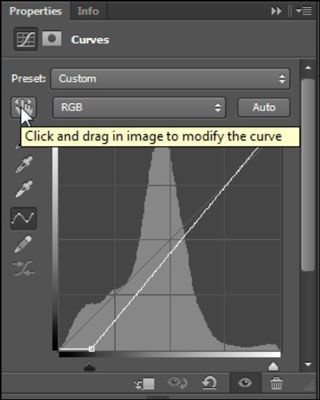Comment définir des valeurs de lumière et d'ombre dans Adobe Photoshop CS6
Après avoir déterminé des points claires et foncées dans une image dans Adobe Photoshop CS6, vous pouvez définir leurs valeurs pour créer une meilleure image. Suivez ces étapes:
Pour activer les outils de Pipette, cliquez sur le bouton de cliquer et faire glisser.
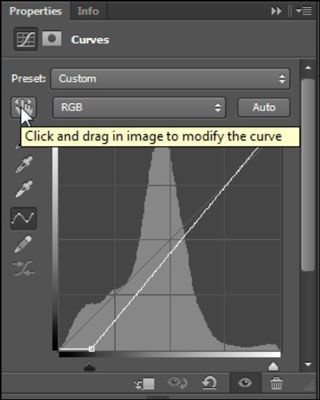
Double-cliquez sur la pipette Point blanc, la pipette blanche sur le côté gauche du panneau Courbes.
Lorsque vous double-cliquez sur la pipette Point blanc, la boîte de dialogue Color Picker apparaît.
Entrez une valeur générique pour le point le plus clair de votre image: Type 5 dans la zone de texte Cyan, type 3 dans la zone de texte Magenta, type 3 dans la zone de texte jaune, laissez la zone de texte noir à 0 (zéro), puis cliquez sur D'ACCORD.
La valeur Black permet de corriger la plupart des images pour l'impression et en ligne.
Lorsque vous recevez un message d'alerte vous demandant si vous souhaitez enregistrer les nouvelles couleurs de cibles que par défaut, cliquez sur Oui.
Avec la pipette Point blanc toujours sélectionné, cliquez sur l'échantillonnage de couleur vous avez laissé tomber sur l'image, indiquant le point le plus léger à l'image.
Maintenant, régler le point d'ombre.
Double-cliquez sur la pipette Point noir.
La boîte de dialogue Color Picker apparaît.
Type 65 dans la zone de texte Cyan, tapez 53 dans la zone de texte Magenta, tapez 51 dans la zone de texte jaune, tapez 95 dans la zone de texte noir, puis cliquez sur OK.
Comme la valeur de surbrillance, la valeur Black est une valeur générique qui fonctionne pour la plupart caractères et des images en ligne. Gardez à l'esprit que si vous définissez vos paramètres de couleur correctement, vous ne devez pas changer la valeur du point de noir.
Avec la pipette Point noir toujours sélectionné, cliquez sur l'échantillonnage de couleur vous avez laissé tomber sur l'image, indiquant le point le plus sombre de l'image.
A propos Auteur
 Comment convertir en noir et blanc dans Photoshop CS6
Comment convertir en noir et blanc dans Photoshop CS6 Adobe Photoshop Creative Suite 6 offre un excellent moyen de convertir une image couleur en niveaux de gris avec le noir Fonctionnalité Blanc. La grande chose au sujet de Black Blanc fonctionnalité est que, comme le mixeur de canaux, vous avez…
 Comment exécuter la commande de gamme de couleur dans Photoshop CS6
Comment exécuter la commande de gamme de couleur dans Photoshop CS6 Lorsque vous utilisez la commande Plage de couleurs, Photoshop CS6 sélectionne toutes les couleurs identiques, partiellement sélectionne des couleurs similaires, et ne sélectionne pas les couleurs dissemblables. Vous ajustez le flou, et Photoshop…
 Comment définir des points noirs et blancs manuellement dans Photoshop CS6
Comment définir des points noirs et blancs manuellement dans Photoshop CS6 Photoshop CS6 a le genre d'outils nécessaires pour effectuer des corrections de couleurs sophistiquées pour l'impression couleur haut de gamme. Vous pouvez régler manuellement points noirs et blancs si vous avez une image problématique. Vous…
 Comment changer de couleur avec remplacer la couleur dans Photoshop CS6
Comment changer de couleur avec remplacer la couleur dans Photoshop CS6 La commande Remplacement de couleur dans Photoshop Creative Suite 6 offre des effets créatifs intéressants en vous permettant de passer d'un jeu de couleurs pour un autre. Il construit un masque, utilisant des couleurs que vous sélectionnez, puis…
 Comment utiliser sélecteur de couleur dans Photoshop CS6
Comment utiliser sélecteur de couleur dans Photoshop CS6 Lorsque vous cliquez sur le premier plan ou la couleur du fond nuance dans le panneau de Photoshop CS6 Outils, vous êtes transportés par magie à le sélecteur de couleurs. Cette boîte de dialogue énorme vous permet de sélectionner une couleur…
 Comment utiliser les courbes de trouver les faits saillants et les ombres dans Adobe Photoshop CS6
Comment utiliser les courbes de trouver les faits saillants et les ombres dans Adobe Photoshop CS6 Sans Adobe Photoshop CS6, vous passiez une bonne quantité de temps à essayer de localiser les zones les plus claires et les plus sombres d'une image. Heureusement, vous pouvez tricher dans Photoshop en utilisant certaines fonctionnalités dans le…
 Comment utiliser l'outil couleur de l'échantillonneur de Photoshop CS6
Comment utiliser l'outil couleur de l'échantillonneur de Photoshop CS6 Il peut arriver un moment où à l'aide d'Adobe Photoshop Creative Suite 6 lorsque vous aurez besoin de mesurer la couleur. Le cousin de la pipette, l'outil Echantillonnage de couleur, ressemble à une pipette avec une petite cible à côté de…
 Photoshop CS6 outil pipette: ascenseur ou la couleur de l'échantillon
Photoshop CS6 outil pipette: ascenseur ou la couleur de l'échantillon L'outil 6 Pipette Photoshop CS vous permet de changer les couleurs de fond de premier plan ou en les soulevant à partir de l'image. Utilisation de l'outil Pipette est très pratique lorsque vous souhaitez déguster une couleur existante dans une…
 Choisissez une couleur dans Photoshop cc
Choisissez une couleur dans Photoshop cc Si vous souhaitez appliquer une couleur spécifique à votre image dans Photoshop CC avec un outil de peinture, vous devez être en mesure de choisir cette couleur, non? Photoshop vous fournit un certain nombre de façons de choisir une…
 Mettez en surbrillance et d'ombre valeurs à l'aide des courbes panneau
Mettez en surbrillance et d'ombre valeurs à l'aide des courbes panneau Utilisation du panneau Courbes dans Adobe Photoshop Creative Suite 5, vous pouvez fixer une image créée dans l'éclairage moins-que-parfait. Après avoir trouvé des points claires et foncées dans une image, vous pouvez définir leurs valeurs.…
 Comment appliquer et à retirer frontières dans PowerPoint
Comment appliquer et à retirer frontières dans PowerPoint Lorsque vous créez d'abord des zones de texte dans PowerPoint 2013, theydon't ont des frontières, afin qu'ils se fondent avec le fond de la diapositive. Vous pouvez ajouter une bordure à un objet quelconque, le choix d'un style de ligne (solide,…
 Comment saisir les couleurs avec la pipette de ColorZilla pour les sites CSS3
Comment saisir les couleurs avec la pipette de ColorZilla pour les sites CSS3 L'option de menu ColorZilla Pipette affiche un curseur de souris signe plus. Lorsque vous vous déplacez le curseur de la souris sur une page de CSS3, un bar en haut de la page affiche la valeur de couleur et d'autres informations. (L'information…
 Choix des couleurs lors de l'élaboration ou de la peinture dans photoshop elements 9
Choix des couleurs lors de l'élaboration ou de la peinture dans photoshop elements 9 Avant de commencer à dessiner ou à peindre dans Photoshop Elements, vous pouvez changer votre couleur de quelque chose d'autre que le noir par défaut. Il ya deux échantillons de couleurs qui se chevauchent dans le bas du panneau Outils. Ces deux…
 Comment régler la luminosité et le contraste dans Photoshop Elements 9
Comment régler la luminosité et le contraste dans Photoshop Elements 9 La commande Luminosité / Contraste dans Photoshop Elements ne fait pas toujours un excellent travail d'éclaircissement (faire une image claire ou plus foncée) ou ajout ou la suppression de contraste. Le problème avec la commande Luminosité /…